Excelシートを見て「これに構造が必要だ」と思ったことはありませんか?あなただけではありません。罫線は、ごちゃごちゃのデータの山を洗練されたプロフェッショナルな文書に変える秘密の調味料のようなものです。そして何より、追加が超簡単です。
Excelmaticでは、データの見やすい表示が重要だと考えています。そこで、Excelの罫線について知っておくべきすべてを解説します - 基本的な枠線からプロレベルの書式設定テクニックまで。
Excelで罫線が重要な理由
罫線はデータの道路標識のようなものです。以下の役割を果たします:
- 異なるセクションを明確に分離
- 重要な情報を強調
- シートの読みやすさ向上
- 仕事の完成度を高める
知っておくべき罫線の種類
Excelにはいくつかの罫線オプションがあります:
- 外枠:選択範囲全体を囲む
- 内側:選択範囲内にグリッド線を作成
- 特定の辺:上、下、左、右のみに線を追加
- 斜め:特殊なレイアウトに有用
基本的な罫線の追加方法(簡単な方法)
30秒でできる方法:
- セルを選択(クリック&ドラッグ)
- [ホーム]タブ → [フォント]グループ
- 罫線アイコン(グリッド状のアイコン)をクリック
- 「すべての罫線」を選択
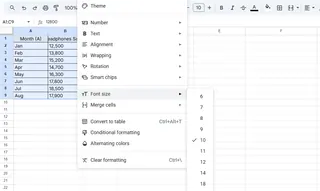
これで即座に整理完了!Excelmaticを使えば、この書式設定を複数シートにワンクリックで自動適用できます。
上級者向け:カスタム罫線スタイル
罫線を目立たせたいですか?プロのテクニック:
- 色分け:ブランドカラーに合わせる
- 太い線:重要な表の外枠に使用
- 点線:一時的なマーキングに最適
カスタマイズ方法:
- セルを選択
- [セルの書式設定]を開く(Ctrl+1)
- [罫線]タブに移動
- スタイルと色を選択
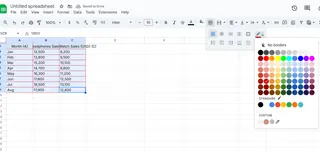
便利な罫線テクニック
1. 条件付き書式の罫線
「10,000ドル以上の値に赤い罫線を追加」などのルールを設定すると自動適用されます。
2. 印刷用に最適化した罫線
外枠を濃く、内側の線を薄くすると印刷に最適です。
3. データ入力ガイド
太い下罫線で入力領域を明確にします。
罫線の削除(変更したい場合)
セルを選択し、同じドロップダウンンメニューから「罫線なし」を選ぶだけ。簡単に元に戻せます!
Excelmaticの利点
手動で罫線を設定する代わりに、データ分析の時間を作りませんか?ExcelmaticのAIツールでは:
- データ構造に基づいて罫線を自動設定
- すべてのレポートに一貫したスタイルを適用
- 可読性を考慮した最適な罫線配置を提案
無料で試して、書式設定にかかる時間を節約しましょう。未来の自分(と同僚)が感謝します。
最終プロティップ
罫線は塩のようなもの - 適度に使うのがベストです。多用するとシートが煩雑に見えます。読者の視線を重要な部分に導くために使いましょう。
Excelスキルをさらに向上させたいですか?データ可視化と自動レポート作成に関する他のガイドもチェックしてください。楽しい罫線設定を!






